Digitaalsed kunsti- ja disainivahendid, mis täna saadaval on, võimaldavad sul oma loovuse viia uutesse mõõtmetesse. Eriti kasulik kontseptsioon 3D-modelleerimises on isomeetriline vaade. Selles juhendis saad teada, kuidas sa Cinema 4D-s isomeetriliste vaadetega tõhusalt töötada ja millised sammud on vajalikud, et oma mudeleid täpselt ja atraktiivselt kujundada.
Olulised tähelepanekud
- Isomeetrilised vaated pakuvad moonutusteta ülevaate sinu mudelitest.
- Õige kaameravaate valimine on tehnilise modelleerimise jaoks määrava tähtsusega.
- Erinevad kujutised Cinema 4D-s toetavad modelleerimisprotsessi.
Samm-sammult juhend
Kasutamaks isomeetrilist vaadet Cinema 4D-s, järgi neid samme:
Alusta uue projekti avamisega Cinema 4D-s. Esialgu tutvustatakse sulle liidese põhivahendeid ja ikoone. Pöörake erilist tähelepanu kolmele vasakpoolsele ikoonile, mis esindavad erinevaid vaateid. Selles kontekstis on oluline mõista neljandat ikooni, mis aktiveerib isomeetrilise vaate.
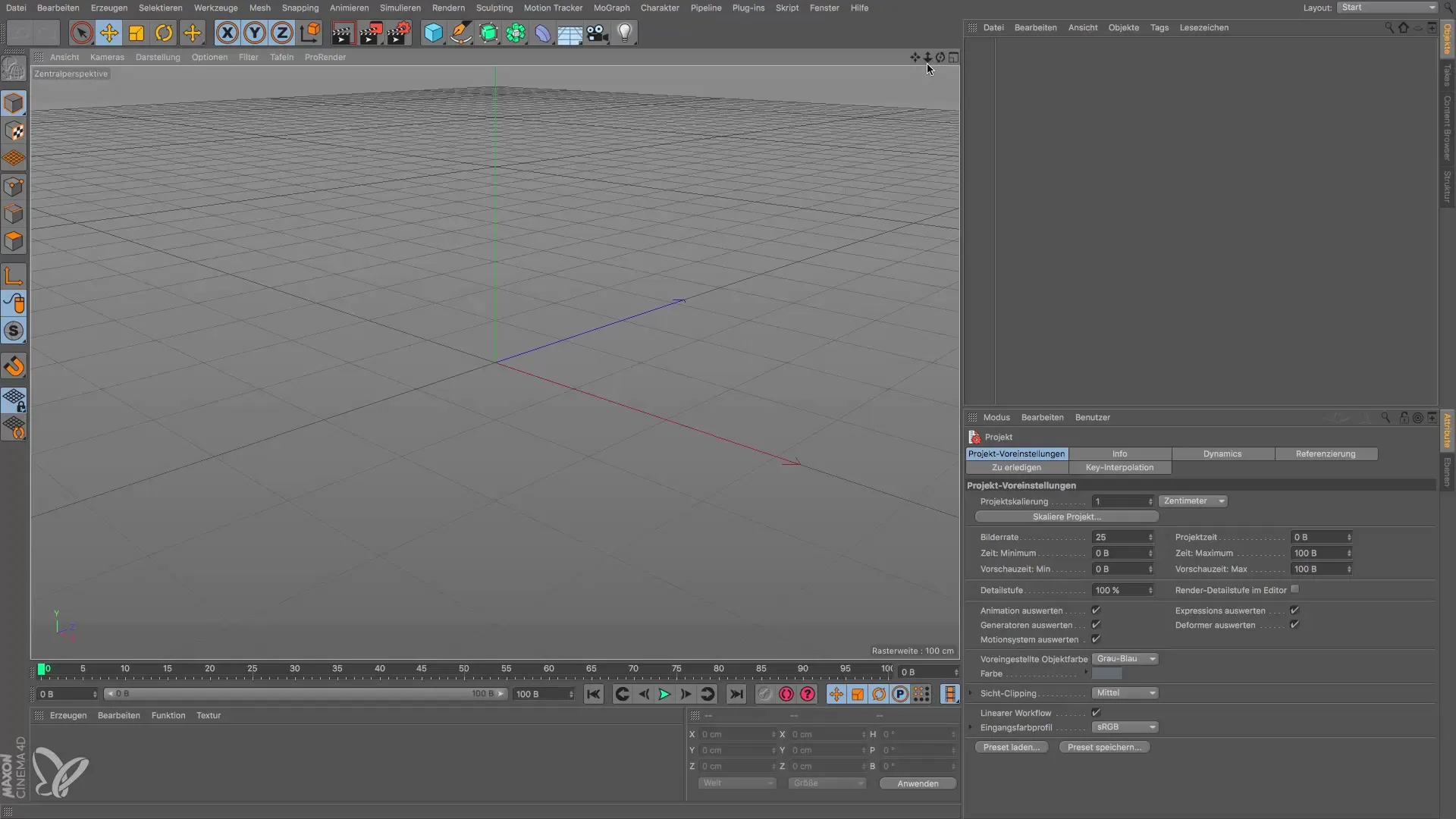
Isomeetrilise vaate selgemaks muutmiseks ava mõni 3D-objekt. Praktiline valik on asendajafiguur, mida saad kergesti erinevatesse positsioonidesse tõsta. See figur on eriti kasulik, kuna selle jäsemed on sümboliseeritud liikuvate pallidega, mis annab sulle paindlikkuse esitlemisel.
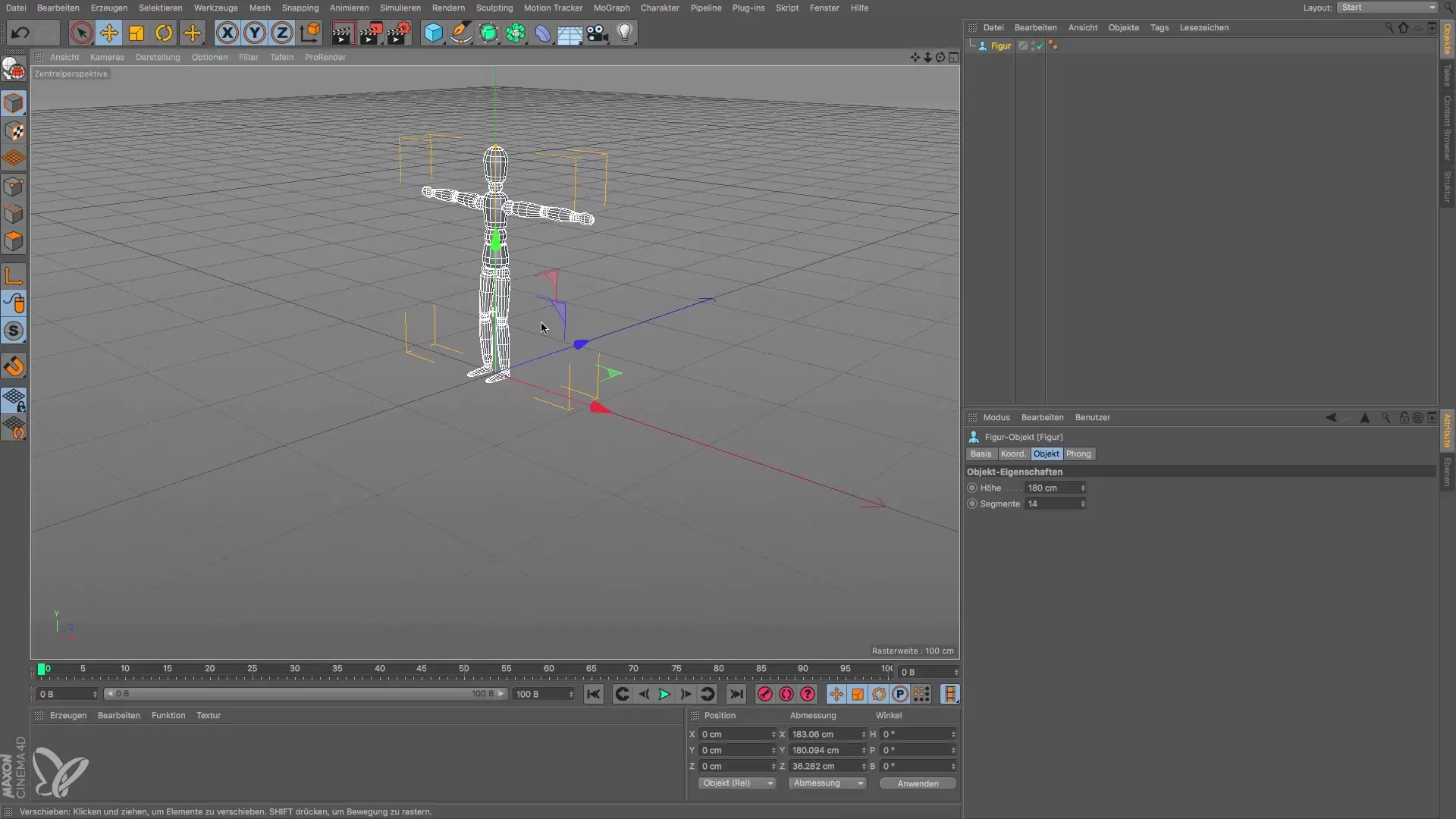
Nüüd kujuta ette, et modelleerid autot. On oluline, et auto kujutised erinevates vaatenurkades (ülevalt, eest, vasakulta jne) vastavad tegelikele proportsioonidele. Selle saavutamiseks vaheta isomeetrilisse vaatesse, mis annab sulle selge ja moonutamata ülevaate sinu mudelist.
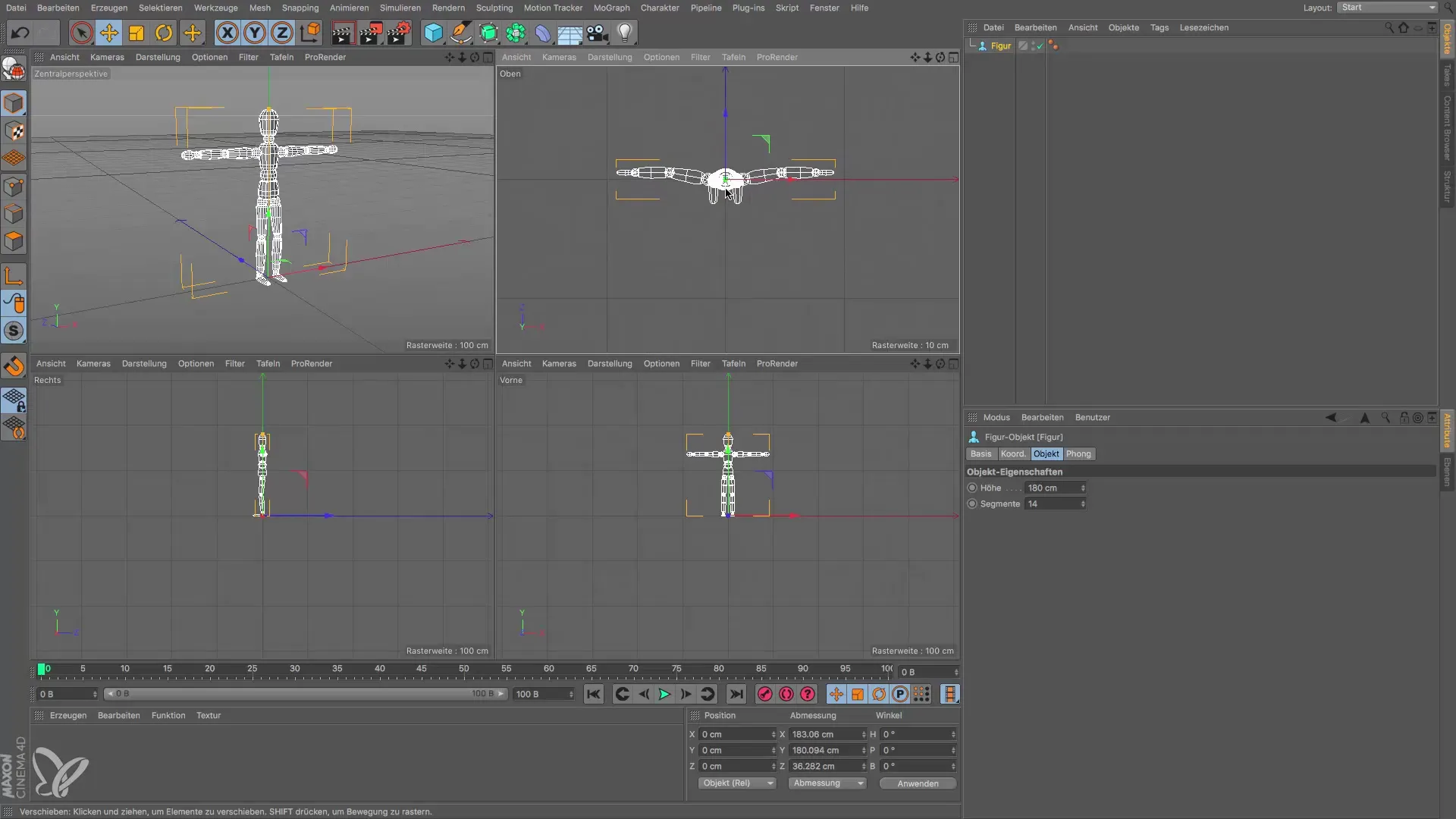
Kliki kaamerale, et vahetada erinevate vaadete vahel. Sa saad seada vaate ülevalt, all või külje pealt, sõltuvalt sellest, millist perspektiivi vajad. Kui valid vaate alt, saad hoopis teise perspektiivi, mis võib anda sulle kasulikku teavet sinu mudeli kohta.
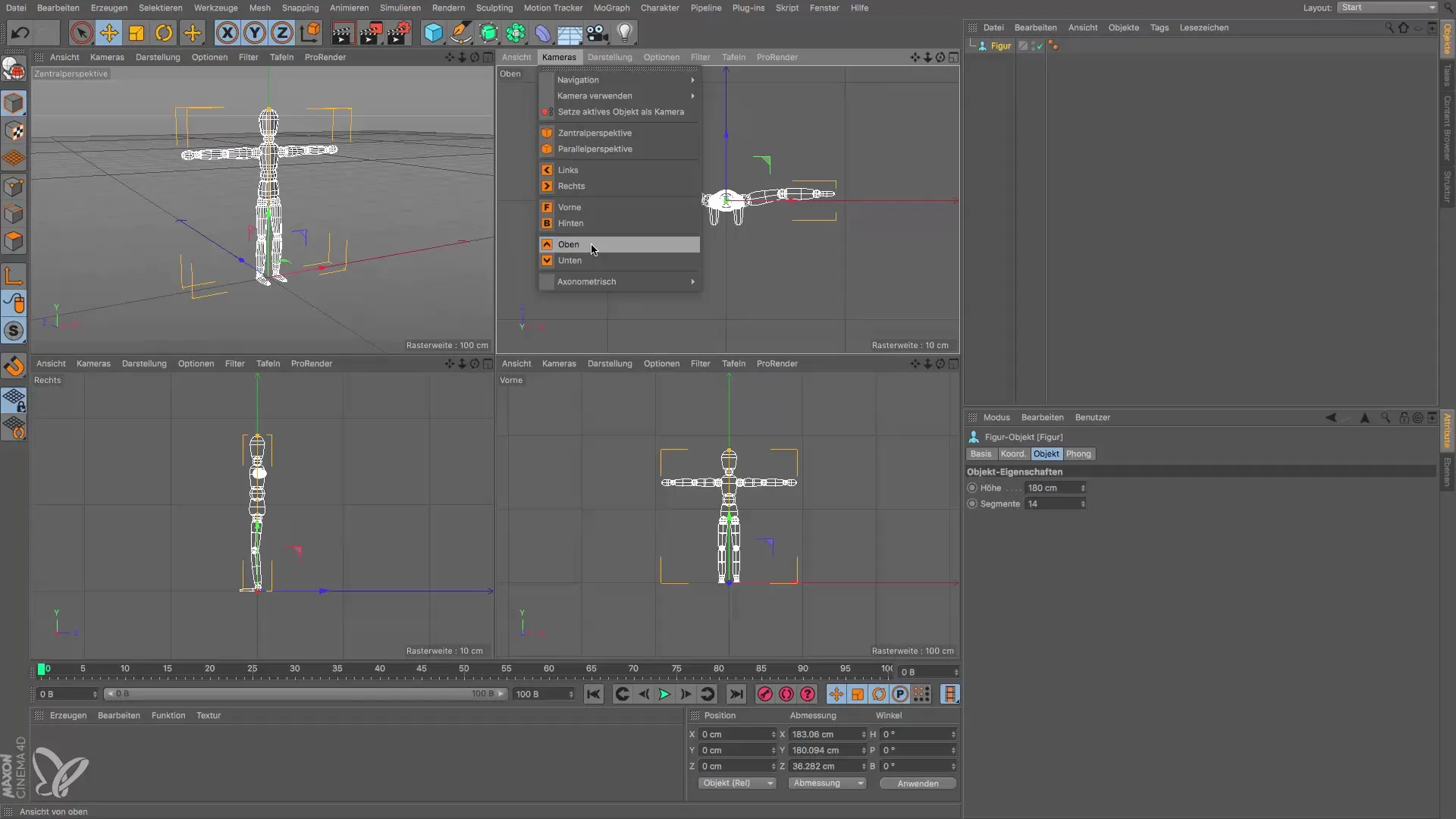
Samuti võib olla kasulik saada ülevaade oma figuurist. Sellisel juhul kliki jälle soovitud vaate sümbolile ja saad kogu mudeli korraga üle vaadata. Kui soovid tagasi perspektiivvaatesse liikuda, kliki lihtsalt uuesti vastavale sümbolile.
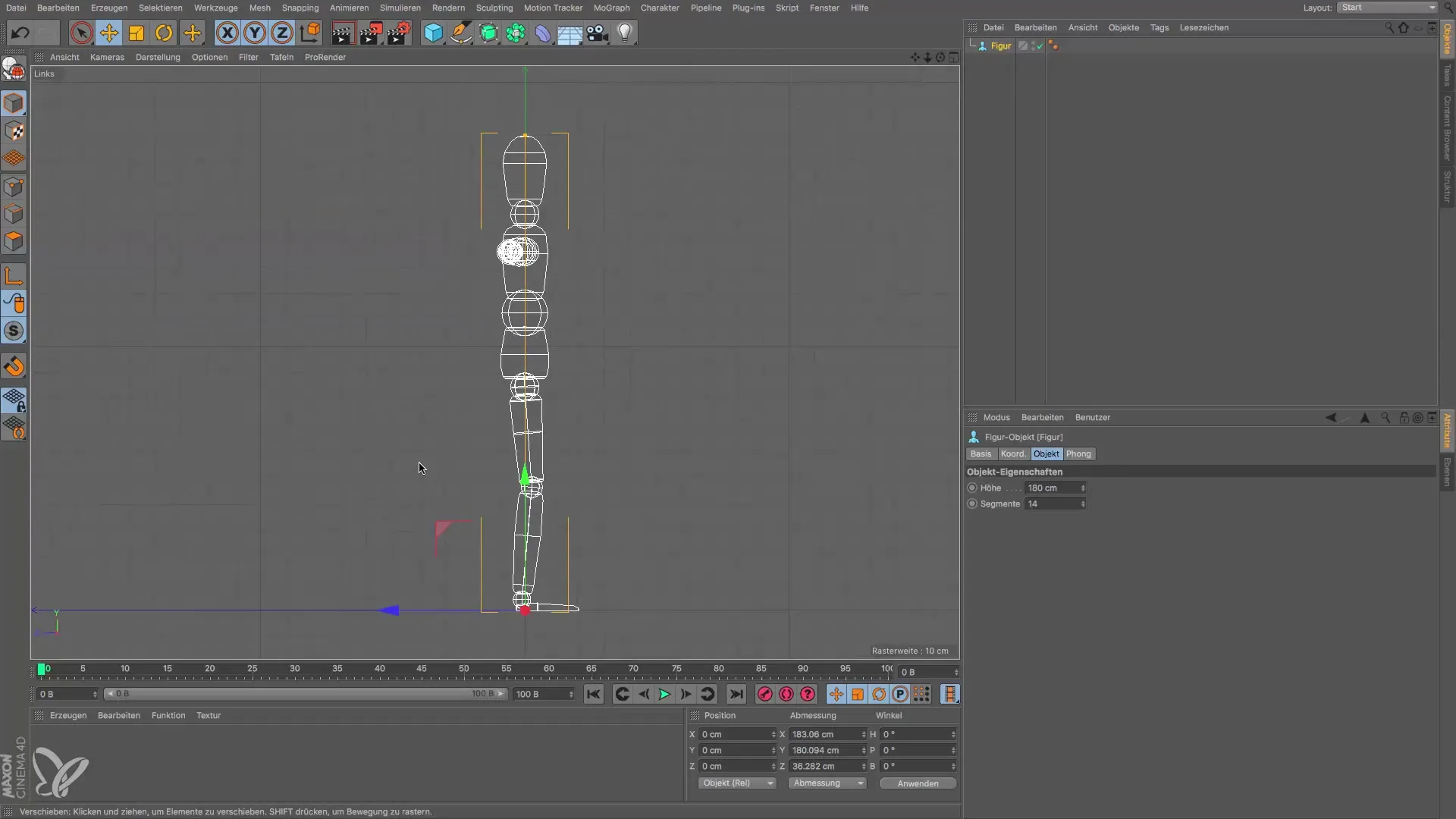
Oluline aspekt on joonte esitamine, mis aitab sul tuvastada oma mudeli põhistruktuurid. Sa märkad, et isomeetriline vaade vajab sageli lihtsustatud kujutist, samas kui sisejooned on vähem olulised. See kohandamise võimalus annab sulle paindlikkuse keskenduda mudeli olulisematele elementidele.
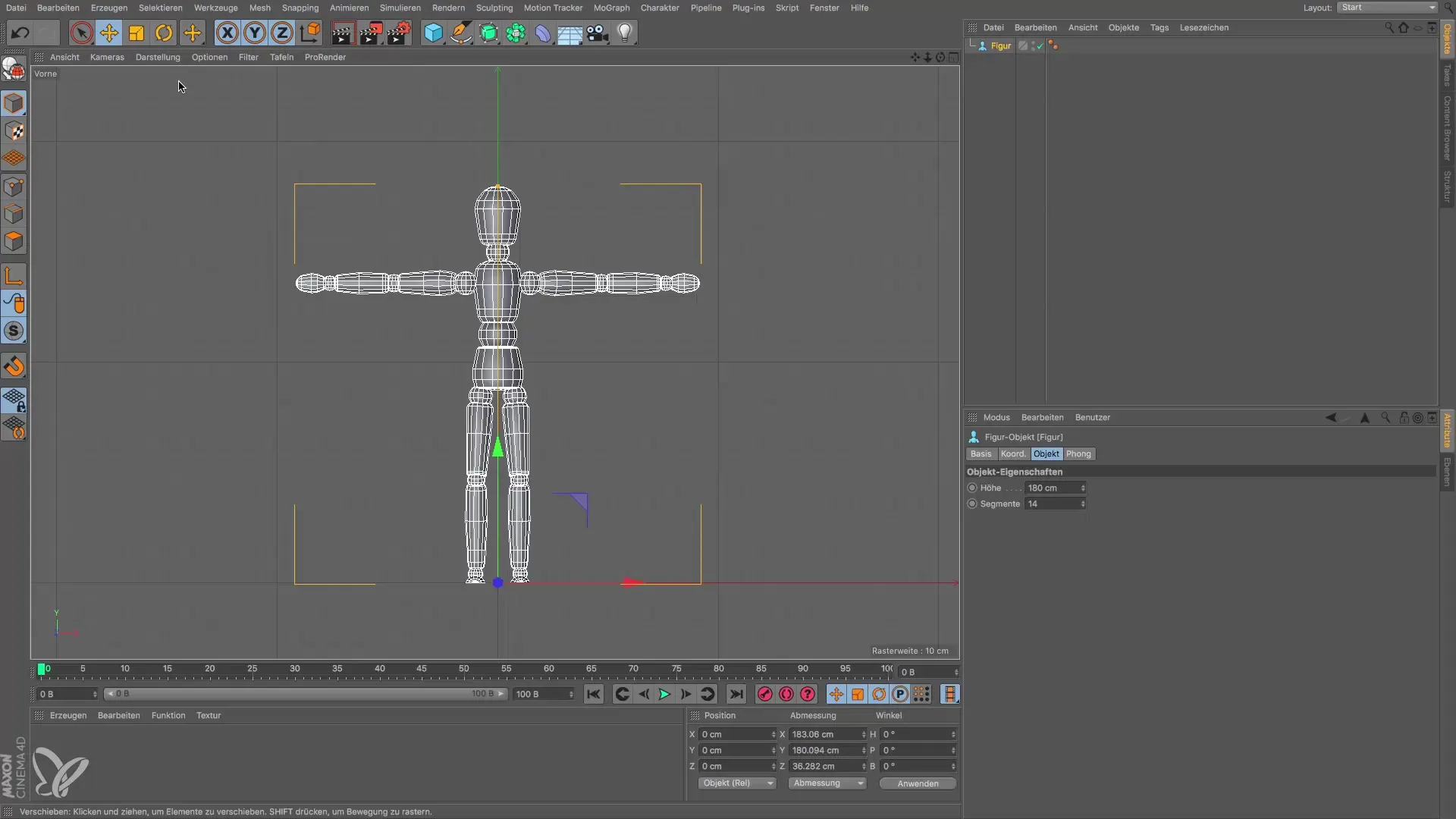
Kui soovid oma esitust muuta, saad vahetada joonte esituse Guro shading-ile. Sellega kuvatakse kontuurid ja struktuurid nii, et need sarnanevad sellele, mida oled harjunud nägema perspektiivvaates. Sellised kujutised on kasulikud suuremate stseenide jaoks, kus vähem detaile on vajalik, et optimeerida graafikakaardi jõudlust.
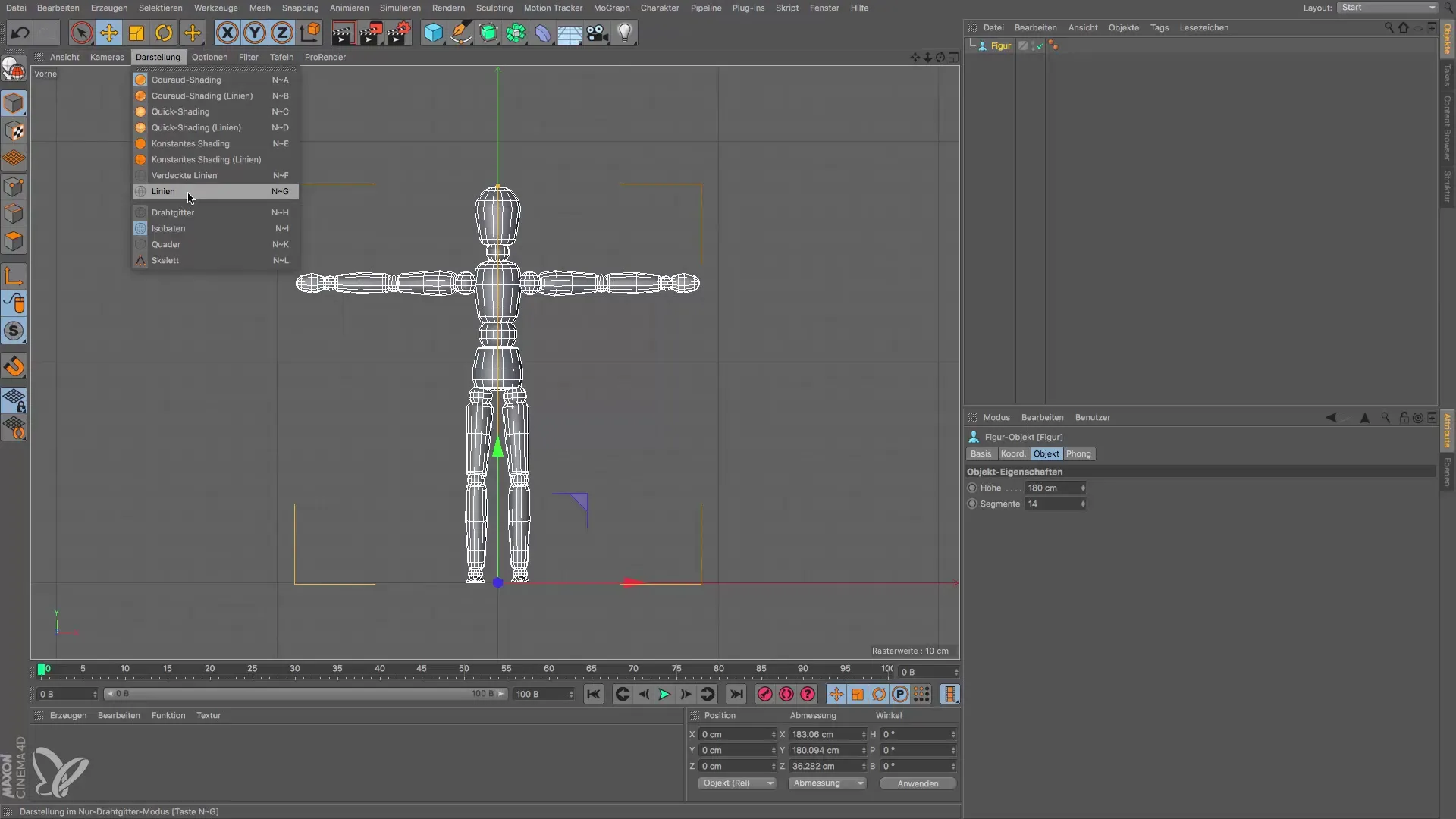
Kokkuvõtteks, Guro shading on isomeetrilise vaate standard ning saad lihtsa klikkimisega sümbolile vahetada erinevate vaadete vahel. Nii on sul alati kontroll oma mudelite visuaalse esitlemise üle.
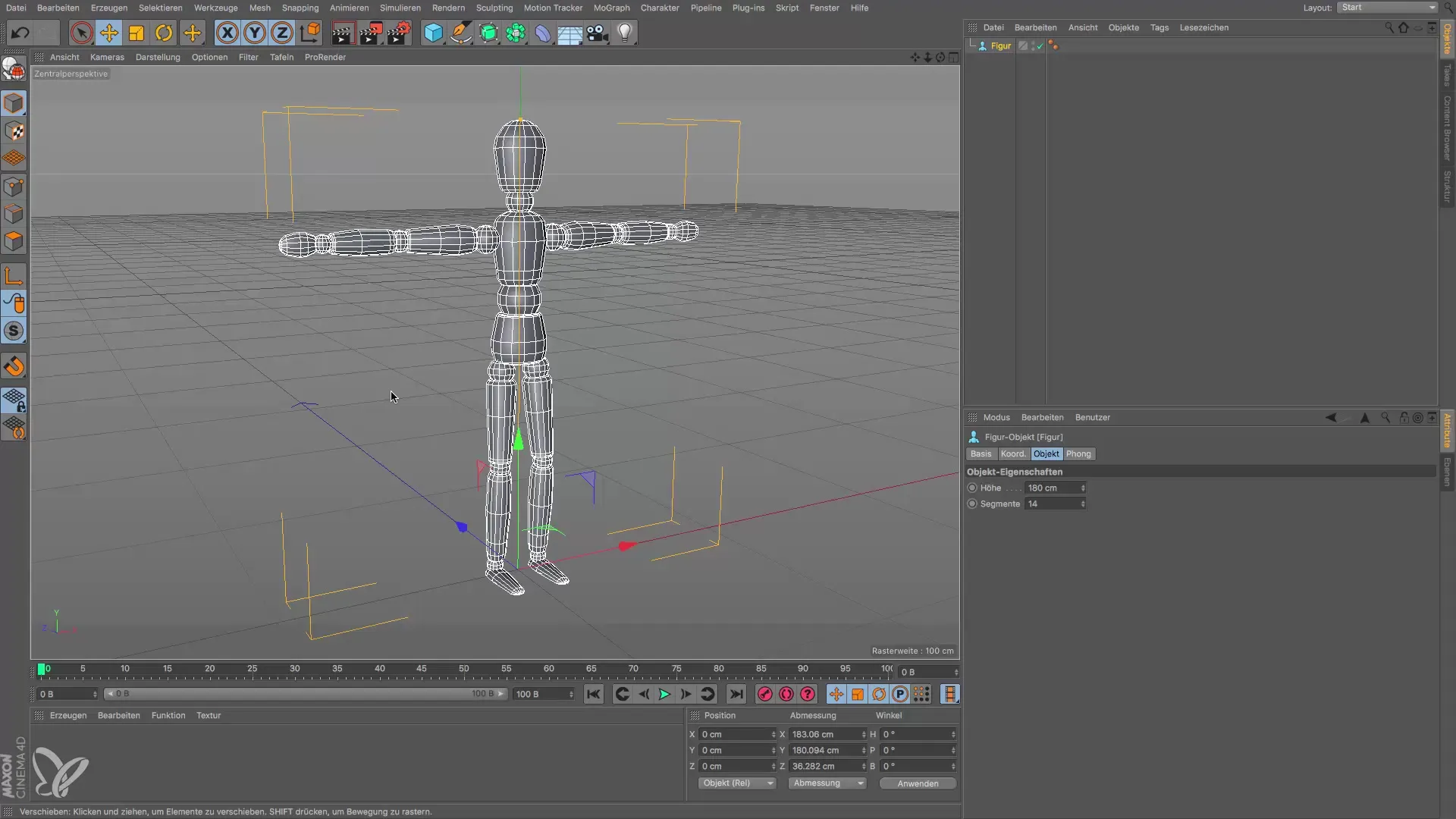
Kokkuvõte – Isomeetrilised vaated Cinema 4D-s
Et isomeetrilisi vaateid tõhusalt kasutada, on oluline, et sa mõistaksid oma mudelite struktuuri ja ülesehitust. Õigeid tööriistu ja vaateid kasutades saad oma disainid efektiivsemaks ja detailsemaks muuta.
Korduma kippuvad küsimused
Mis on isomeetriline vaade?Isomeetriline vaade on kujutis, mis väldib moonutusi ja pakub täpset ülevaadet mudeli joonistest ja kujunditest.
Kuidas vahetada erinevate vaadete vahel Cinema 4D-s?Klõpsates ülemise riba vastavatele sümbolitele, saad vahetada erinevate vaadete vahel, nagu ülevalt, alt, paremale ja vasakule.
Miks on joonte esitamine oluline?Joonte esitamine aitab sul tuvastada oma mudelite põhistruktuurid ja keskendub välistele kontuuridele, mis lihtsustab modelleerimist.
Kuidas saan muuta oma mudelite esitust?Sa saad vahetada erinevate esituste vahel, nagu joonte esitamine ja Guro shading, et saavutada soovitud detailitaset.


